Како одштампати слику са Иандек-а на штампачу
Иандек је један од познатих и популарних претраживача на Интернету са руском морфологијом. Пружа огроман број различитих услуга. Такође пружа паралелну претрагу слика, видео записа и мапа.

Како одштампати слику са Иандек-а на штампачу
Дешава се да се током рада у Иандек-у појави потреба за штампањем одређене слике са Интернета. Ова операција је сасвим могућа. Неће требати много времена. Не захтева никакве посебне вештине.
Избор текста
Прво морате да одете у претраживач. Ако почетна страница није Иандек, онда се мора наћи у било ком претраживачу. У прозору који се отвори унесите упит по коме ћемо тражити потребне информације. Када се пронађе жељени сајт, отворите га. Налазимо слику коју треба одштампати на штампачу. даље:
- Изаберите жељену слику десним тастером миша.
- Изаберите функцију „копирај“ или откуцајте комбинацију тастера Цтрл+Ц. Слика ће бити сачувана у клипборду.
- Отворите ВиндовсВорд уређивач текста.
- Кликните десним тастером миша, изаберите функцију „пасте“ или укуцајте комбинацију тастера Цтрл + В.
Такође можете користити снимак екрана за копирање. На пример, коришћењем пречице на тастатури Цтрл+Алт+ПртСцн.
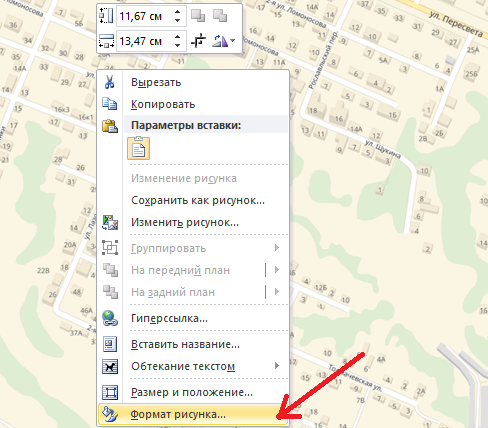
Преглед
Постављамо слику на страницу и уређујемо је.Понекад постаје неопходно повећати или смањити слику. У Ворд-у, да бисте променили слику, потребно је да је изаберете мишем. Посебни маркери ће се појавити око периметра слике. Уз њихову помоћ, можете променити величину слике и ротирати је.
Печат
ПАЖЊА. Штампање слика захтева више мастила. Због тога је препоручљиво да први пут све одштампате исправно.
Прикључујемо штампач на електричну мрежу и на рачунар. Било би корисно користити упутства за опрему. Ако је уређај повезан, потребно је да проверите да ли постоје драјвери за њега. Инсталирају се са диска који сте добили уз штампач. Такође можете преузети софтвер са веб локације произвођача штампача. Након свих припремних радова, почињемо са штампањем. Постоје два начина за штампање:
- Отворите жељену слику за преглед у Виндовс Пхото Виевер-у. Затим у менију „Штампање“ изаберите ставку истог имена. Такође можете користити пречице Цтрл и П.
- У било ком фолдеру изаберите жељену датотеку и притисните десни тастер миша. Изаберите ставку „Штампај“.
ВАЖНО. Пре штампања, морате се уверити да сте изабрали исправан уређај, чак и ако имате само један штампач повезан са рачунаром. Да бисте то урадили, потребно је да одете на падајућу листу и проверите име. Затим изаберите величину папира, изглед штампе и број копија.
У прозору „Уређаји и штампачи“ потребно је да проверите да ли има грешака у раду машине за штампање. Само кликните десним тастером миша на штампач који користите и изаберите „Решавање проблема“. Програм ће проверити функционалност уређаја и рећи које исправке треба да урадите.
БЕЛЕШКА.За квалитетније штампање, боље је користити софтвер који сте добили уз штампач.
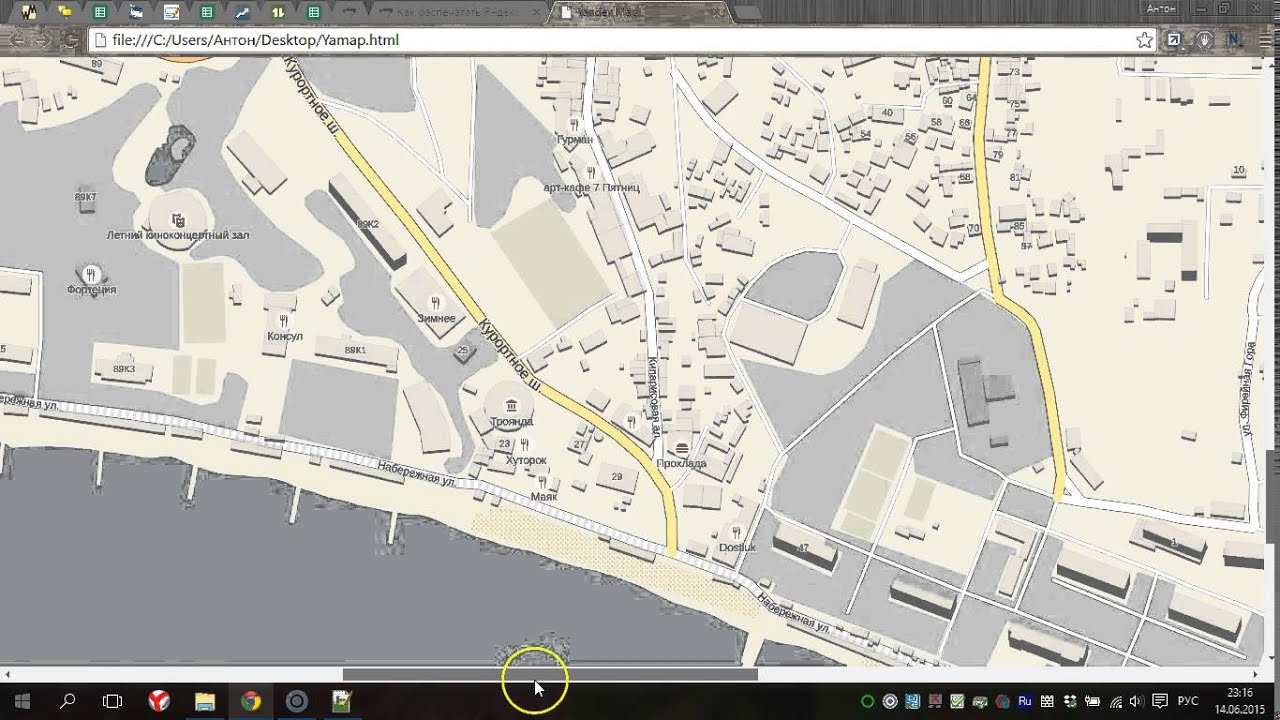
Замолио сам те да ми кажеш како да је одштампам без чувања и копирања слике. Нисам добио одговор. Вероватно то није могуће урадити у Иандек-у






Замолио сам те да ми кажеш како да је одштампам без чувања и копирања слике. Ово вероватно није могуће у Иандек-у